来源:小编 更新:2025-02-07 18:09:03
用手机看
亲爱的安卓手机用户们,你是否曾在某个午后,看着手机屏幕上那些熟悉的图标,突然心生感慨:“哎,这手机怎么越用越慢,是不是该给它洗洗澡,恢复一下原来的活力了呢?”别急,今天就来手把手教你如何让原生安卓系统恢复原来的模样,让你的手机重拾青春!
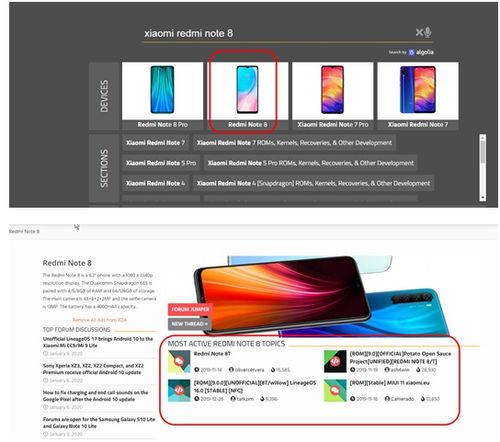
在开始大刀阔斧地恢复系统之前,咱们得先做好一项重要工作——备份。想象如果恢复过程中出了什么岔子,你的照片、联系人、短信等重要数据全没了,那得多心疼啊!所以,备份是第一步,也是最重要的一步。
1. 云备份:如果你平时习惯使用云服务,比如Google Drive、Dropbox等,可以直接登录这些服务,将照片、文档等重要数据上传到云端。
2. 本地备份:如果你没有使用云服务,或者需要备份更多数据,可以将手机连接到电脑,使用数据线将照片、视频、音乐等文件复制到电脑上。
3. 应用数据备份:有些应用支持数据备份,你可以在应用设置中找到备份选项,将数据导出到SD卡或电脑。
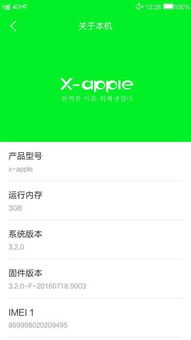
恢复系统,首先要进入恢复模式。不同品牌的手机进入恢复模式的方法略有不同,以下是一些常见的方法:
1. 长按电源键+音量下键:这是最常见的方法,长按这两个键,直到出现一个启动菜单,然后选择“Recovery”即可。
2. 使用组合键:有些手机可能需要同时按住音量上键、音量下键和电源键,直到出现恢复模式。
3. 查找官方教程:如果你不确定如何进入恢复模式,可以查看手机的使用说明书或官方网站上的教程。
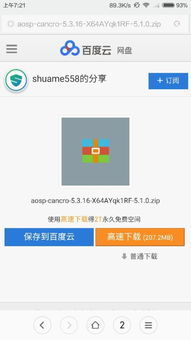
进入恢复模式后,你会看到一个菜单,里面有很多选项。以下是一些常用的恢复选项:
1. Wipe Data/Factory Reset:清除所有数据,恢复出厂设置。这个选项会删除手机上的所有数据,包括应用、设置和个人信息。
2. Wipe Cache Partition:清除缓存分区。这个选项可以解决一些系统卡顿的问题。
3. Apply Update from ADB:从ADB(Android Debug Bridge)应用更新。这个选项通常用于刷机,如果你不熟悉刷机,请谨慎使用。
4. Apply Update from SD Card:从SD卡更新。这个选项也用于刷机,如果你有刷机包,可以将其复制到SD卡,然后选择这个选项进行刷机。
选择好恢复选项后,按电源键确认。此时,手机会开始执行恢复操作。这个过程可能需要一些时间,请耐心等待。
1. 清除数据:如果你选择了“Wipe Data/Factory Reset”,手机会开始清除所有数据,恢复出厂设置。
2. 清除缓存:如果你选择了“Wipe Cache Partition”,手机会开始清除缓存分区,这个过程很快。
3. 刷机:如果你选择了“Apply Update from ADB”或“Apply Update from SD Card”,手机会开始刷机,这个过程可能需要较长时间。
恢复操作完成后,按电源键重启手机。此时,手机会进入系统,你将看到熟悉的界面,但感觉却焕然一新。
1. 设置新密码:如果之前设置了解锁密码或图案,需要重新设置。
2. 恢复数据:如果你之前进行了数据备份,现在可以将其恢复到手机上。
3. 安装应用:如果你之前卸载了应用,现在可以重新安装。
恭喜你,你的原生安卓系统已经成功恢复,手机焕然一新,又可以陪你度过美好的时光了!